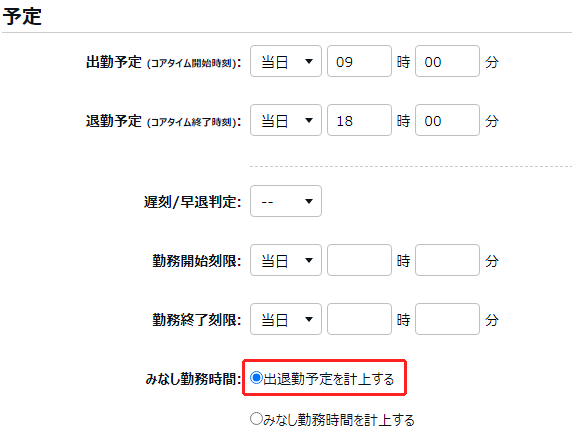設定方法を以下ご案内いたします。
休暇取得方法:パターン使用
休暇みなし勤務時間のルールによって異なります。
従業員によって異なる場合
同じ休暇のスケジュールでも従業員によって
休暇みなし時間が異なる場合の設定方法となります。
勤怠 太郎さんは、休暇みなし時間 8時間、
勤怠 花子さんは、休暇みなし時間 7時間30分など異なる場合
前提条件
設定 > 従業員
> 雇用区分設定 > 該当雇用区分[編集] >
基本情報 タブ [詳細]
> 日の契約労働時間
または、設定 > 従業員 >
従業員設定 > 該当従業員[編集] >
雇用情報 タブ[詳細] >
日の契約労働時間 が登録されていることが前提です。
※両方登録がある場合は、
従業員設定の登録内容が優先されます。
設定手順
設定 >
スケジュール >
パターン設定 > [表示]
休暇パターンの[編集] >
休暇情報 タブ[詳細]をクリックします。
雇用区分又は、従業員毎に設定されている「日の契約労働時間」をみなし労働時間として計算する
にチェックを入れ、[登録]します。
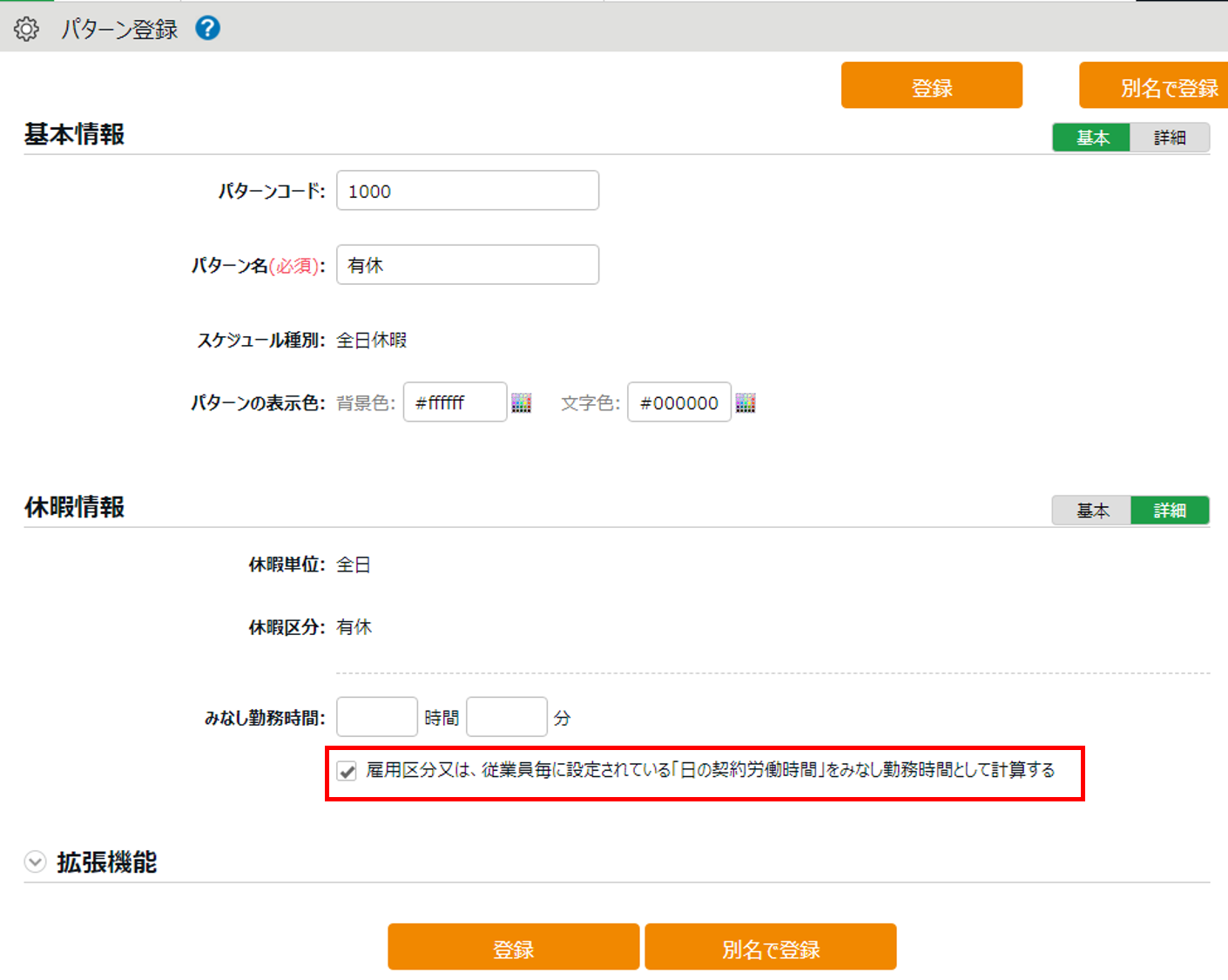
休暇パターンを該当日に割り当てると、休暇みなし時間が計上されます。
※設定変更後、過去の勤怠に適用するには、勤怠データ再計算が必要です。
設定 > その他 > 勤怠データ再計算
計上
下図のように同じ【有休】のスケジュールを登録しても
休暇みなし時間は異なります。
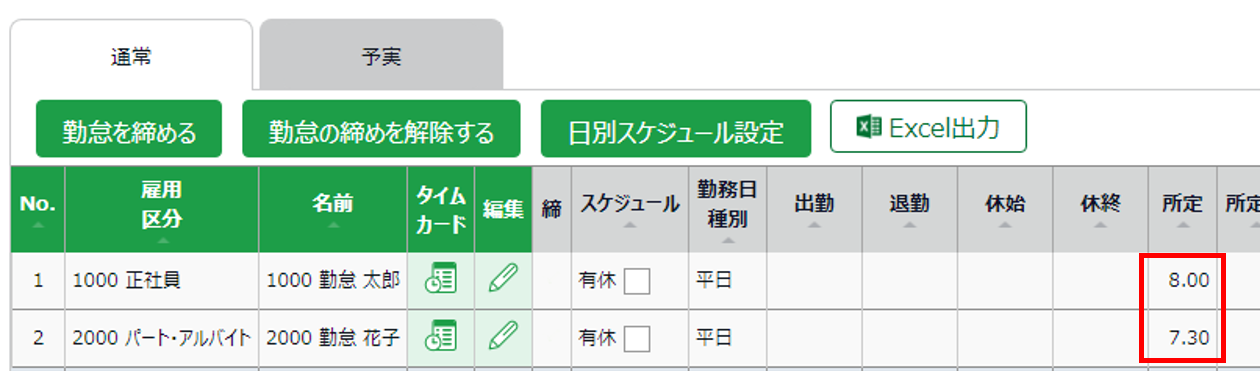
日のスケジュールによって異なる場合
従業員の日のスケジュールによって
休暇みなし時間が異なる場合の設定方法となります。
勤怠 太郎さんの休暇みなし時間の計上が、
その日のスケジュールによって異なる場合
4/10 休暇みなし時間 7時間30分
4/11 休暇みなし時間 8時間
前提条件
サポートセンターにて内部設定が必要となります。
変更ご希望の場合は、お問い合わせフォームよりご連絡ください。
なお、内部設定変更後は、休暇の取得方法が変わります。
休暇取得のためにスケジュールパターンを作成いただいておりましたが、そちらが不要になります。
そのため、内部設定変更後にスケジュールパターンを新規作成しようとしても、
「スケジュール種別」で「全日休暇」が作成できなくなります。
※すでに作成いただいている休暇パターンは、そのまま残ります。
また、過去の休暇取得データには影響ありません。
設定手順
設定 > スケジュール > 休暇区分設定 > 該当休暇[編集]
休暇みなし勤務時間の計算 > 計算を行う
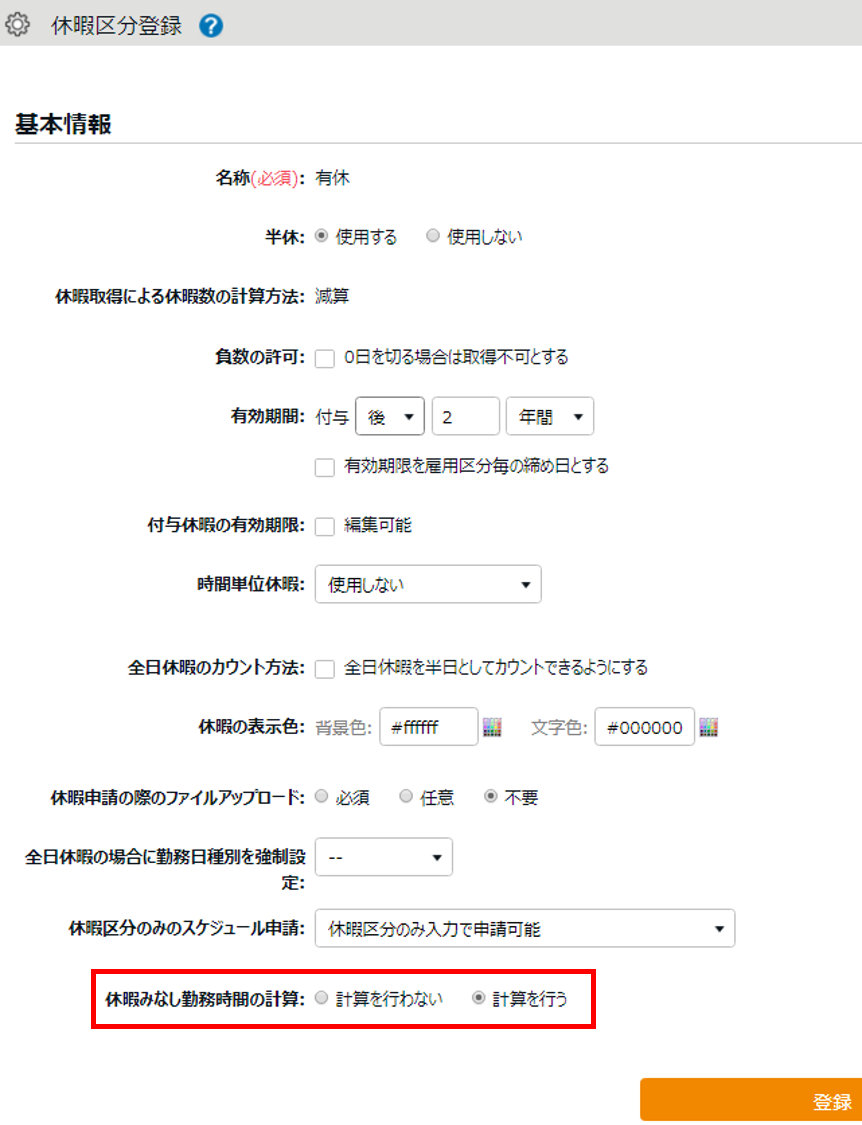
よく使うメニュー > 日別データ > 該当日[編集]
(1)出勤/退勤予定 → 休暇みなし時間を入力します。
※休憩時間にご注意ください。
スケジュール9:00-18:00休憩予定が空白の場合は、休暇みなし時間は9時間となります。
スケジュール内に休憩時間を入力するか、休憩を除いたスケジュールを割当ててください。
(2)休暇区分:種別 → 休暇種別を選択します。
(3)休暇区分:取得単位 → 全日休暇を選択します。
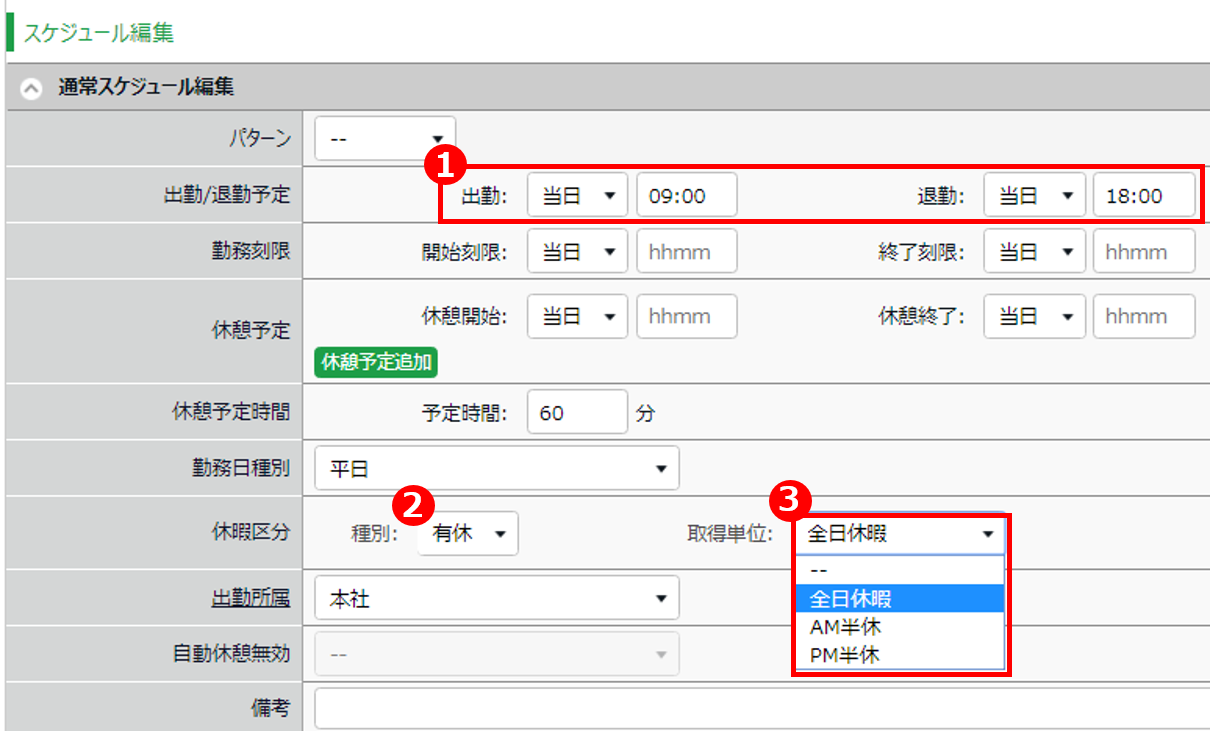
※設定変更後、過去の勤怠に適用するには、勤怠データ再計算が必要です。
設定 > その他 > 勤怠データ再計算
計上
下図のように勤怠 太郎さんに同じ【有休】の全日休暇を登録しても
休暇みなし時間はスケジュールによって異なります。
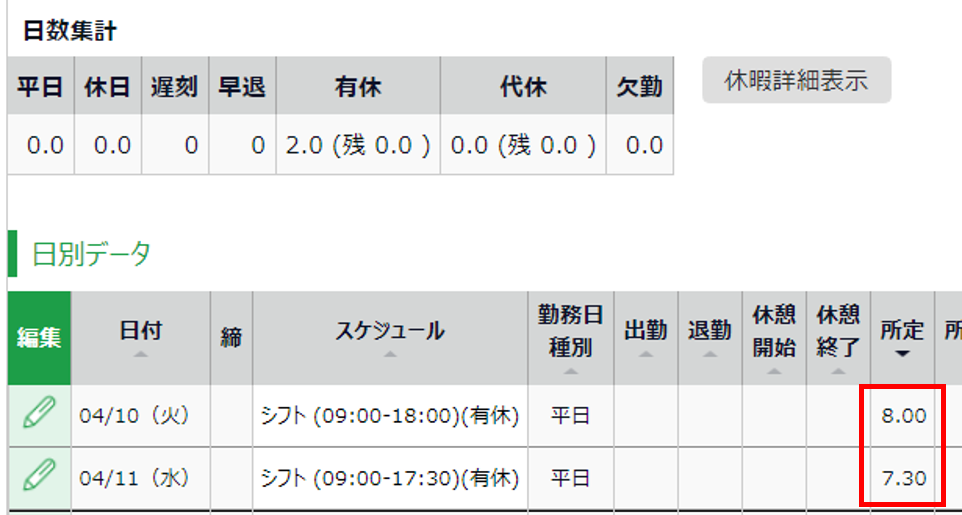
休暇取得方法:休暇区分使用
「休暇取得方法:休暇区分使用」の場合、以下のように設定します。
設定方法
従業員の日のスケジュールによって休暇みなし時間を変えることができます。
例)勤怠 太郎
4/10 休暇みなし時間 7時間30分
4/11 休暇みなし時間 8時間
設定手順
設定 > スケジュール > 休暇区分設定 > 該当休暇[編集]
休暇みなし勤務時間の計算 > 計算を行う
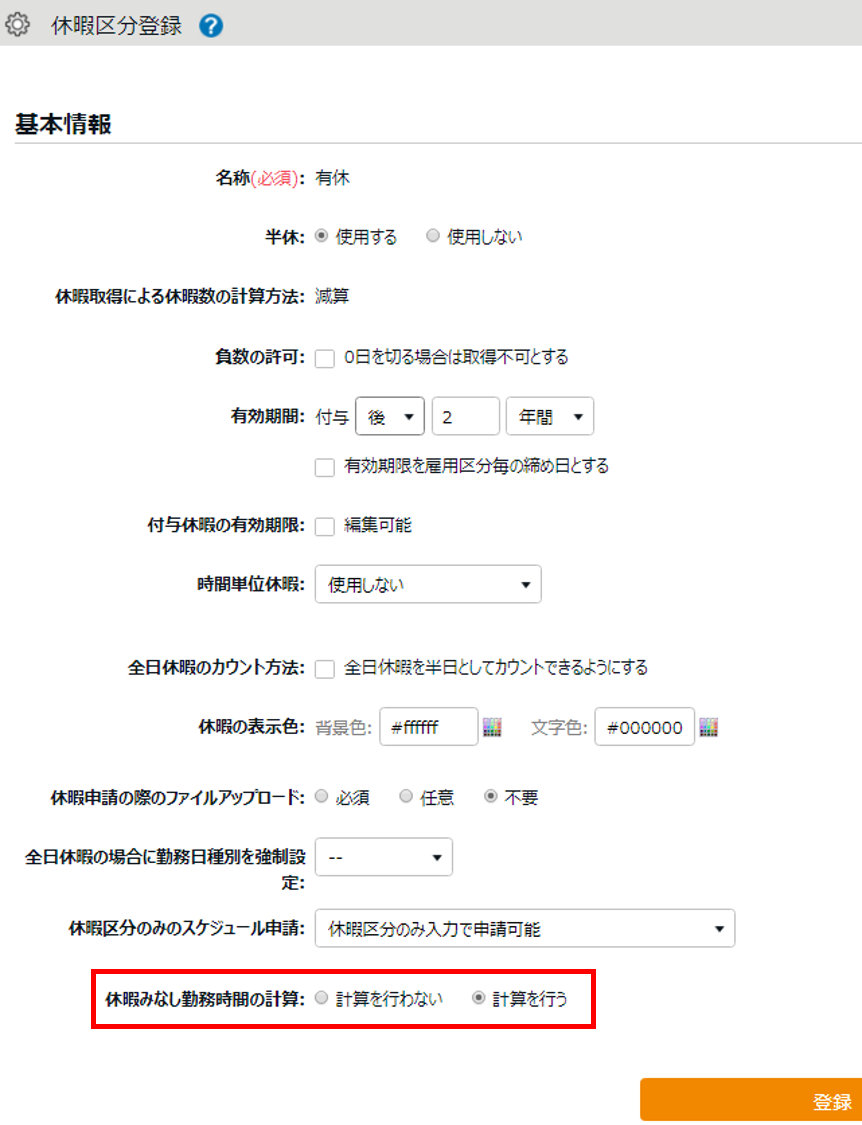
よく使うメニュー > 日別データ > 該当日[編集]
1. 出勤/退勤予定 → 休暇みなし時間を入力します。
※休憩時間にご注意ください。
スケジュール9:00-18:00休憩予定が空白の場合は、休暇みなし時間は9時間となります。
スケジュール内に休憩時間を入力するか、休憩を除いたスケジュールを割当ててください。
2. 休暇区分:種別 → 休暇種別を選択します。
3. 休暇区分:取得単位 → 全日休暇を選択します。
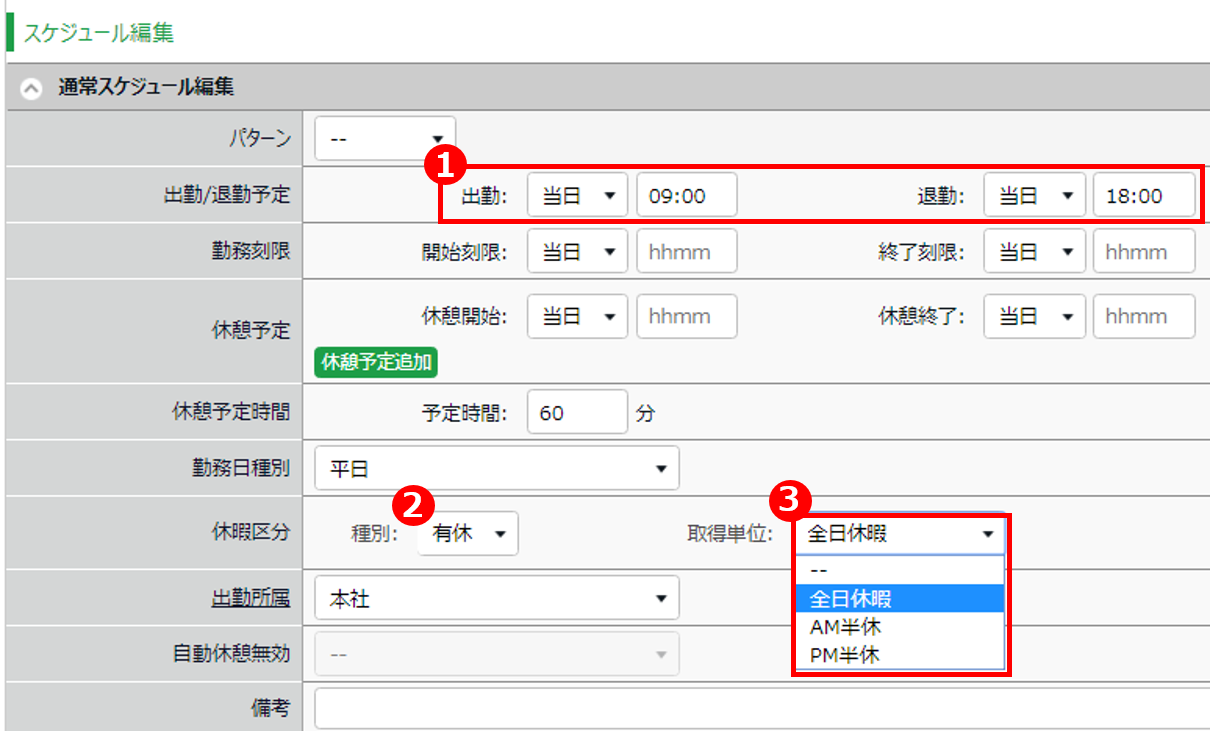
※設定変更後、過去の勤怠に適用するには、勤怠データ再計算が必要です。
設定 > その他 > 勤怠データ再計算
計上
下図のように勤怠 太郎さんに同じ【有休】の全日休暇を登録しても
休暇みなし時間はスケジュールによって異なります。
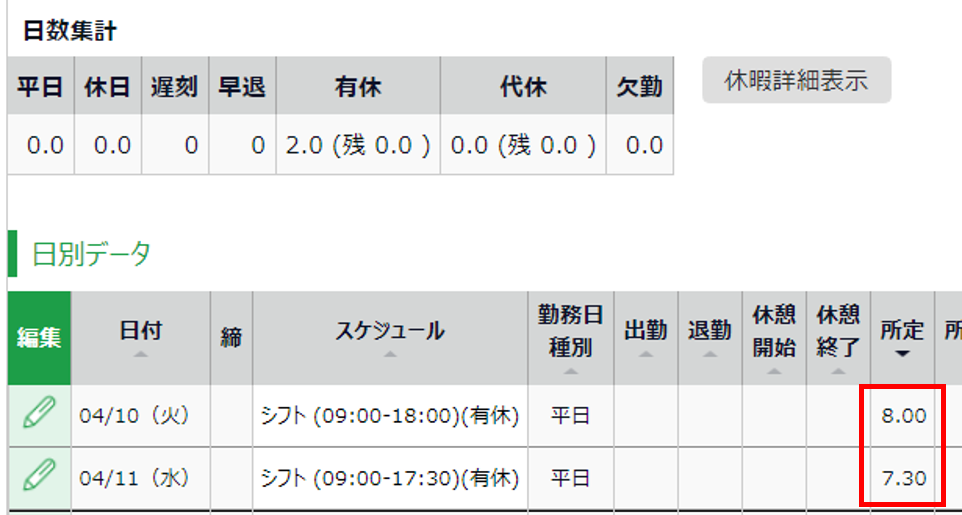
勤務パターンを割り当てて、
パターンに設定している出退勤予定時間を休暇みなし勤務時間に計上する場合、
該当パターンで以下が設定されていることをご確認ください。
設定 > スケジュール > パターン設定 > 勤務パターンの[編集] >
「予定」カテゴリの[詳細]をクリック > 「みなし勤務時間」で
「出退勤予定を計上する」を選択